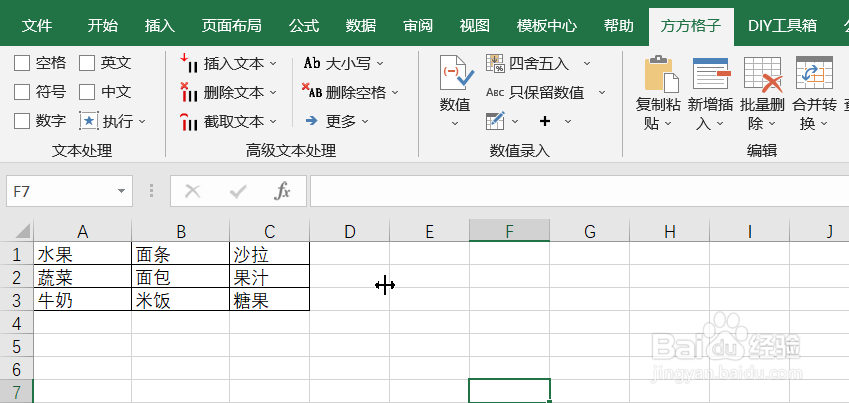1、如图,下面表格中包含文本内容,我们要对其中部分单元格设置列宽。首先,点击“方方格子”选项卡
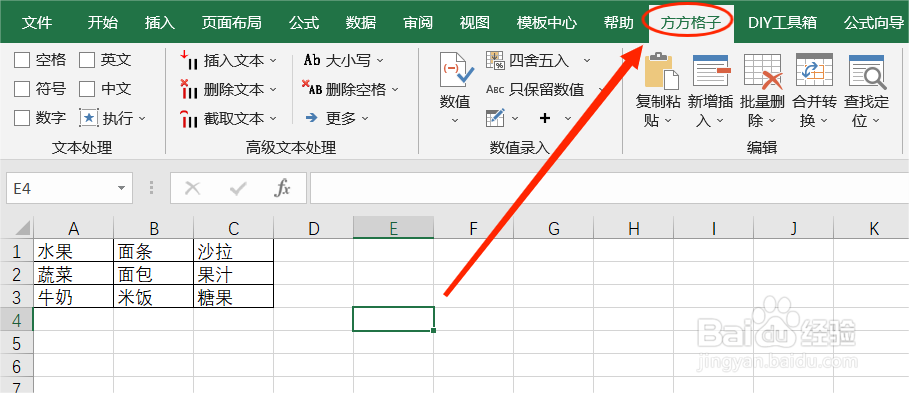
2、选中要处理的单元格区域,这里我选中A1:B3单元格
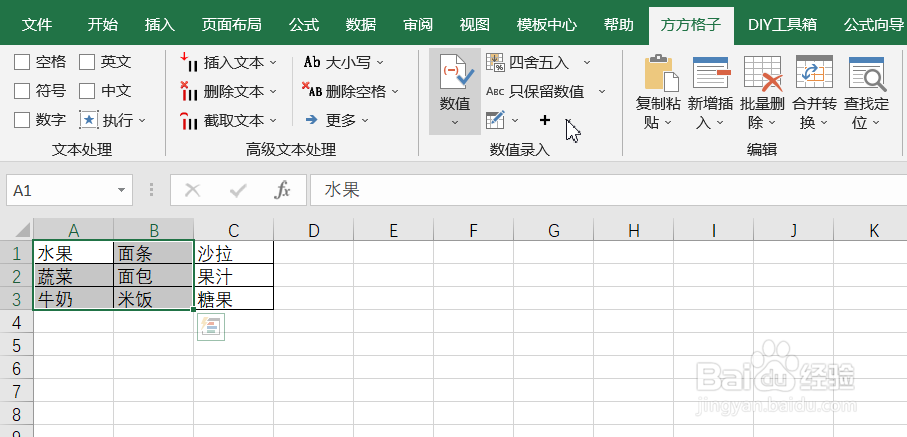
3、在“数值录入”模块中,找到并点击“数值”选项
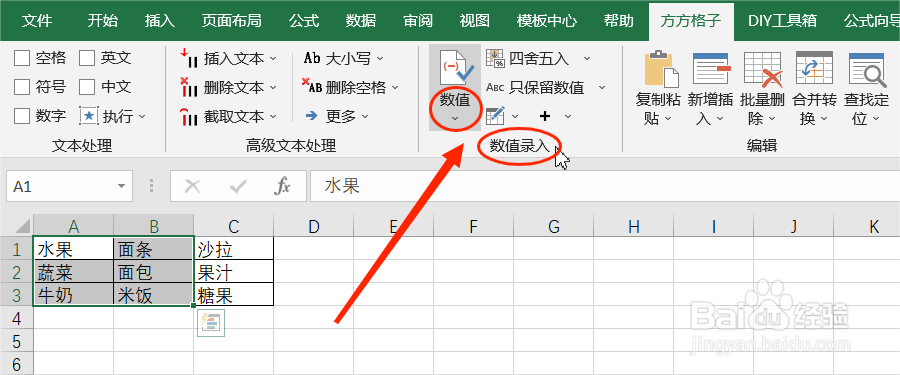
4、然后,在弹出的下拉菜单中,点击“设置行高列宽”选项
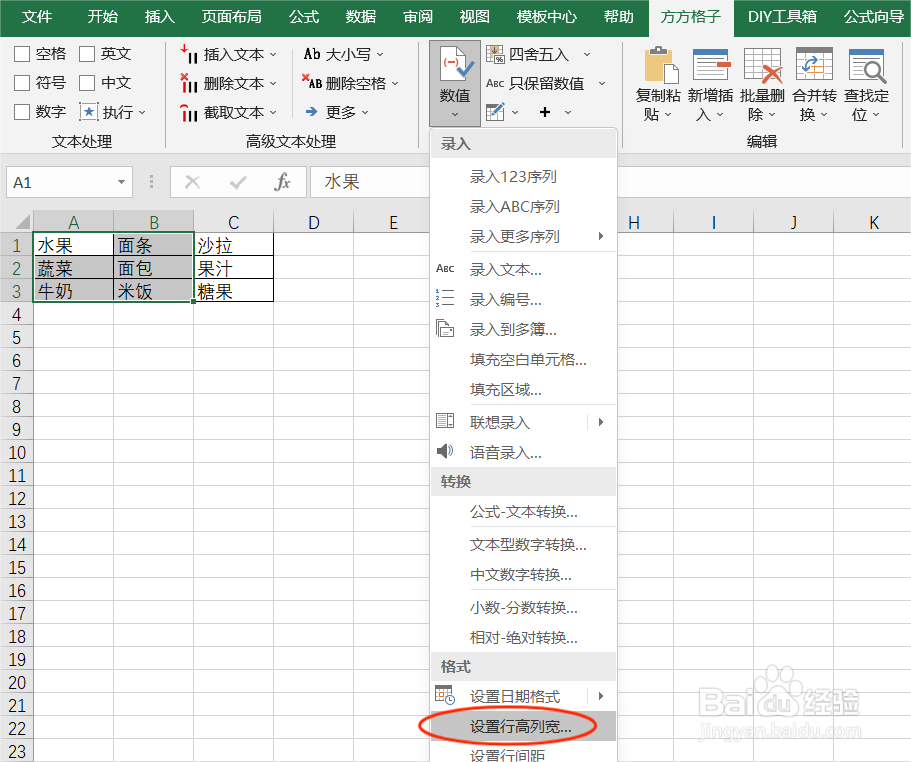
5、在“设置行高列宽”对话框中,在“列宽设置”页面根据自己的需要进行列宽设置
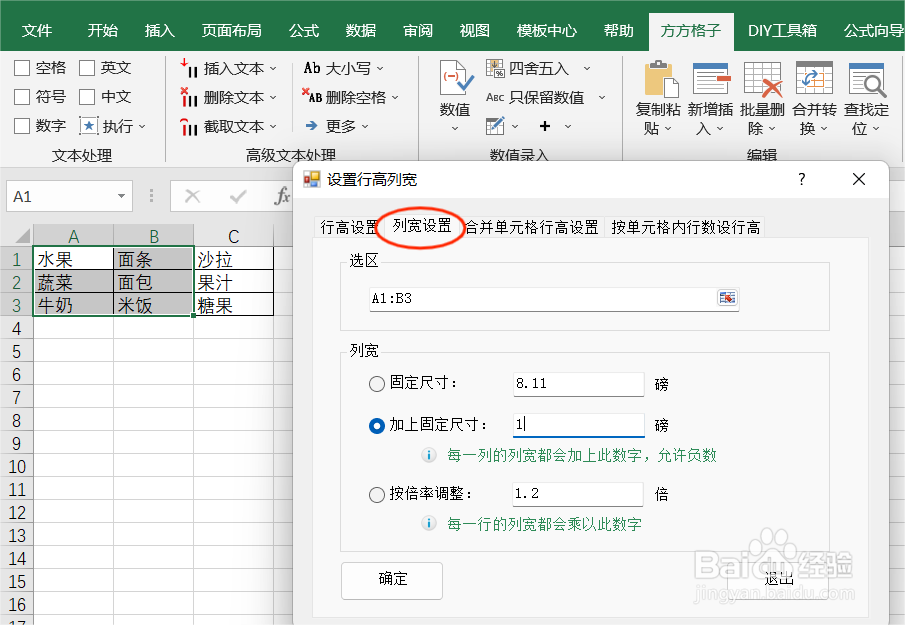
6、最后,设置完成,点击“确定”按钮,完成列宽设置,你学会了吗
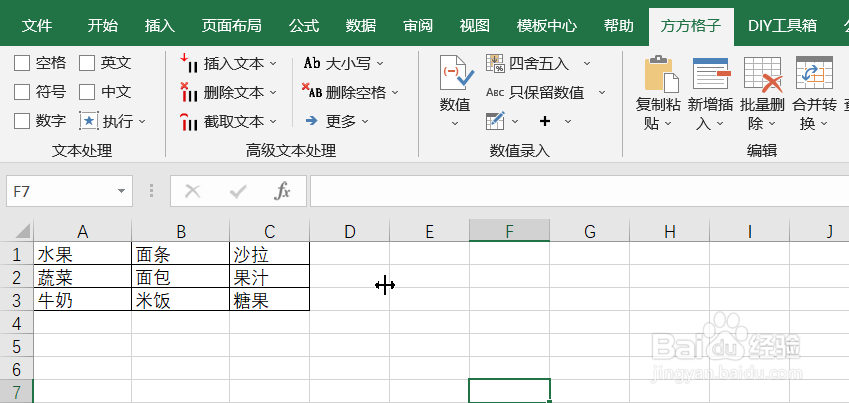
1、如图,下面表格中包含文本内容,我们要对其中部分单元格设置列宽。首先,点击“方方格子”选项卡
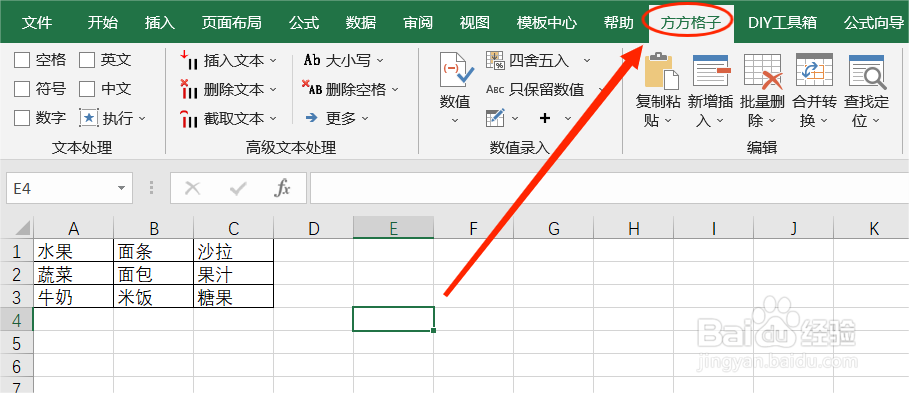
2、选中要处理的单元格区域,这里我选中A1:B3单元格
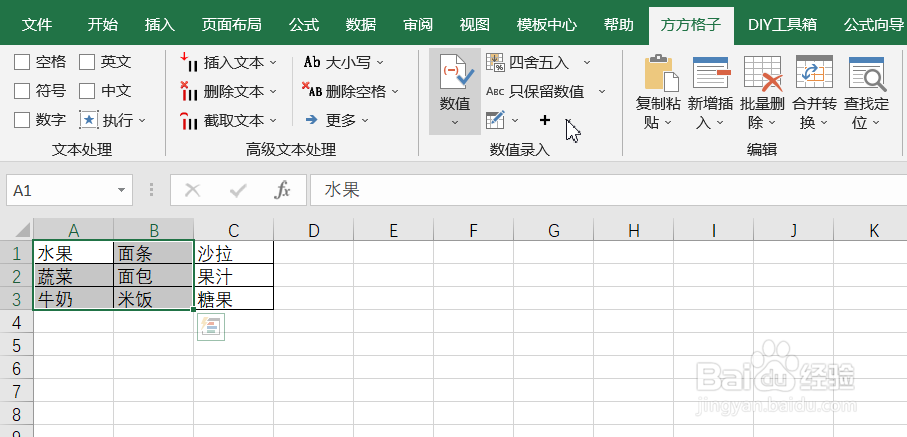
3、在“数值录入”模块中,找到并点击“数值”选项
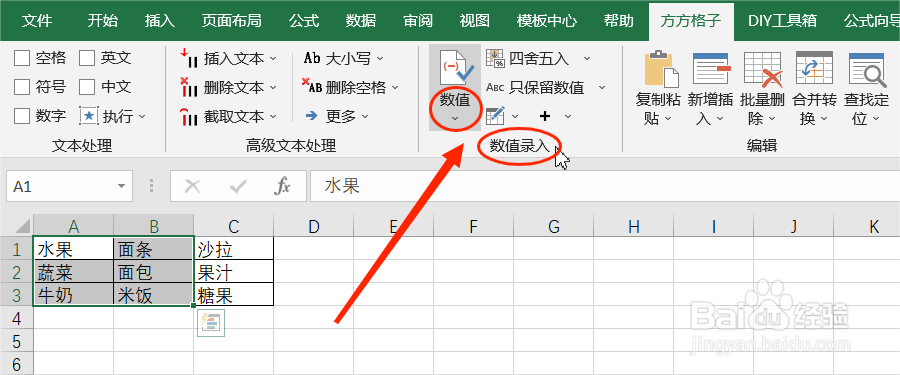
4、然后,在弹出的下拉菜单中,点击“设置行高列宽”选项
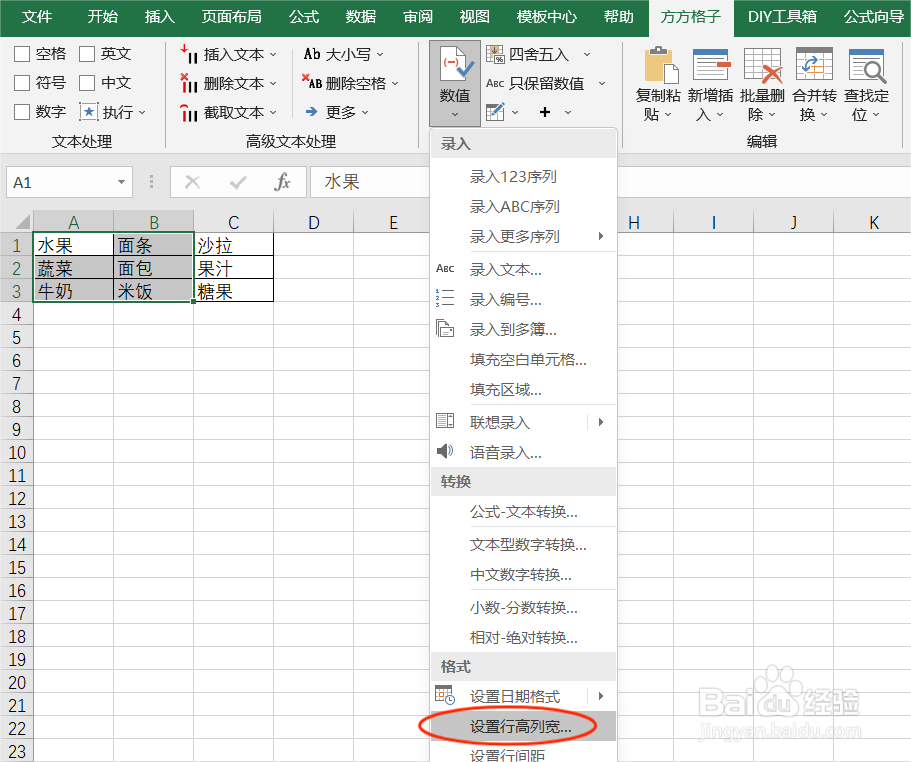
5、在“设置行高列宽”对话框中,在“列宽设置”页面根据自己的需要进行列宽设置
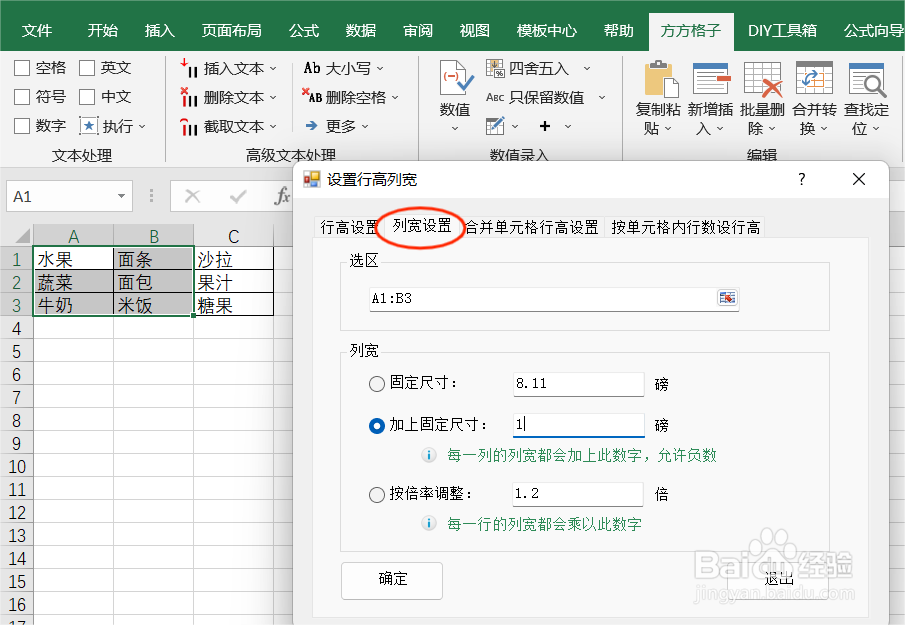
6、最后,设置完成,点击“确定”按钮,完成列宽设置,你学会了吗